Linux系统美化(Mac化):)
1. Gnome的安装
打开终端,在终端输入:
sudo apt install gnome-tweak-tool gnome-shell-extensions chrome-gnome-shell
安装成功之后,打开firefox或者chrome浏览器
输入网址:https://extensions.gnome.org/ 安装gnome插件。
安装好之后分别搜索:Frippery Move Clock、Compiz windows effect 、Dynamic Panel Transparency、Panel OSD。安装这四个插件。
以Frippery Move Clock为例,搜索之后如下界面:
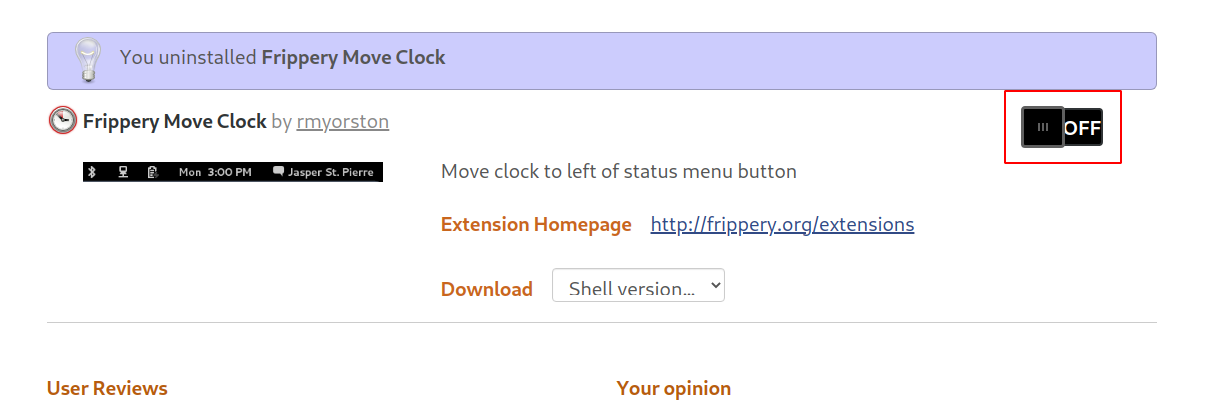
点击OFF按钮,会提示安装,选择安装。
四个插件安装完成之后打开tweaks,设置下图红色标记的两个选项:
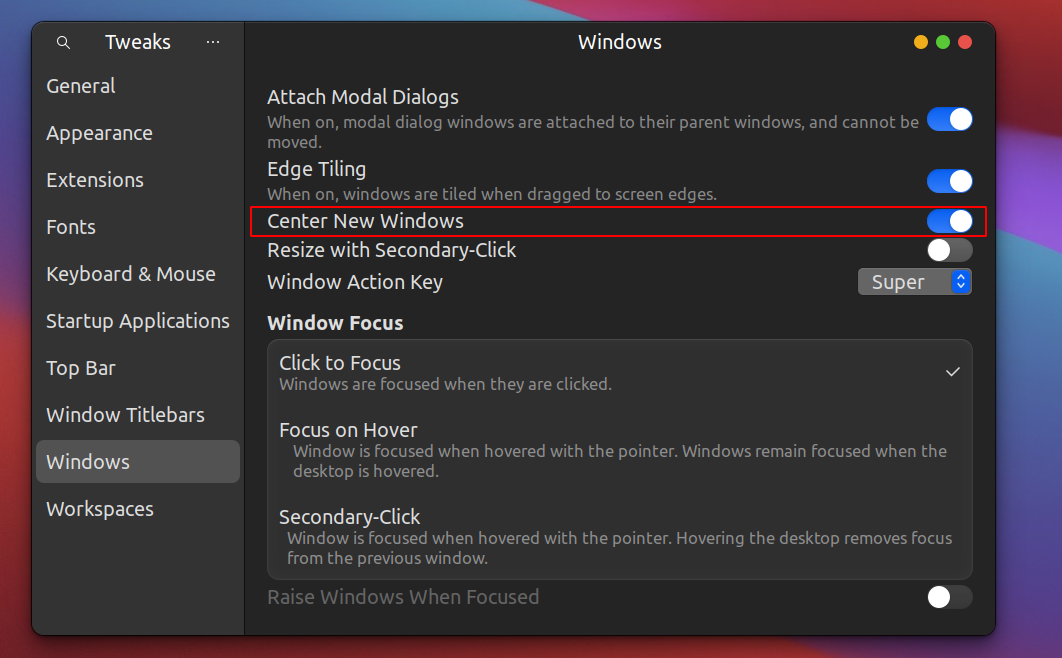
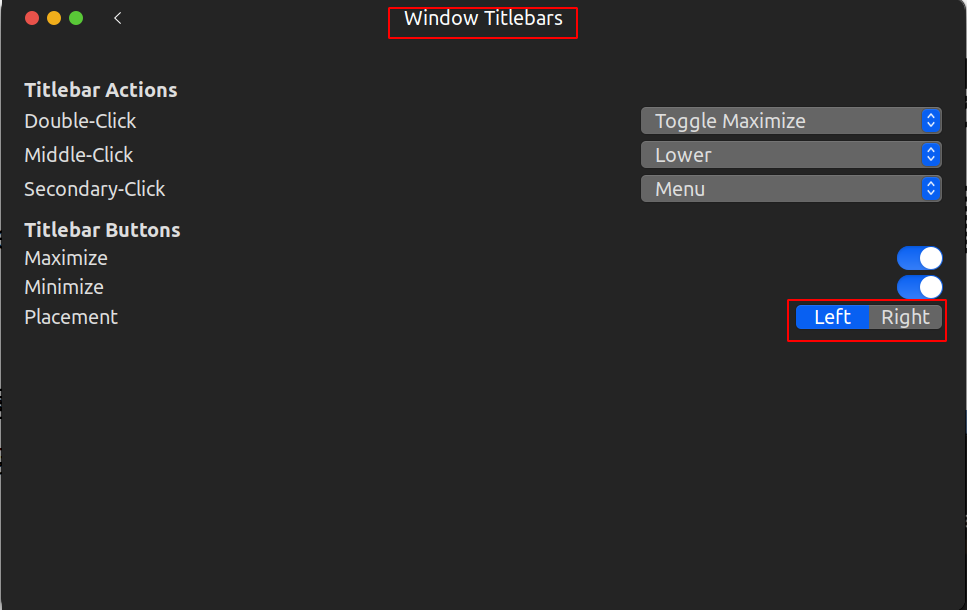
2 主题、图标和鼠标图案的下载和配置
2.1 下载
笔者下载的Mac风格的,大家可以选择自己喜欢的风格。
主题-下载地址:https://www.pling.com/p/1403328/
图标-下载地址:https://www.pling.com/p/1399044
鼠标-下载地址:https://www.pling.com/p/1355701/
下载完成之后解压。
2.2 安装配置
在家目录下,创建下图两个标红文件(注意以.开头):

创建好之后,将下载的主题、图标、鼠标图案解压,将主题移至.themes,将鼠标和图标文件移至.icons,如下图所示:
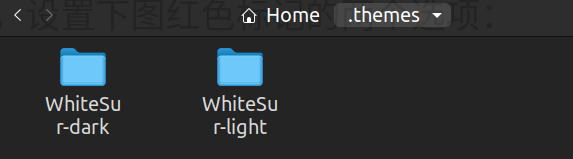
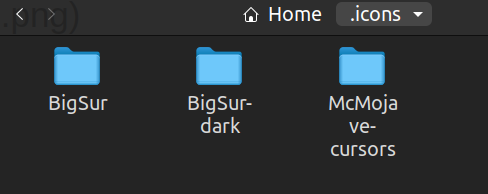
完成上述步骤之后,打开tweaks,设置appearance中的下图四项,有黑白两种风格,大家可以根据自己的喜好选择,如下图所示:
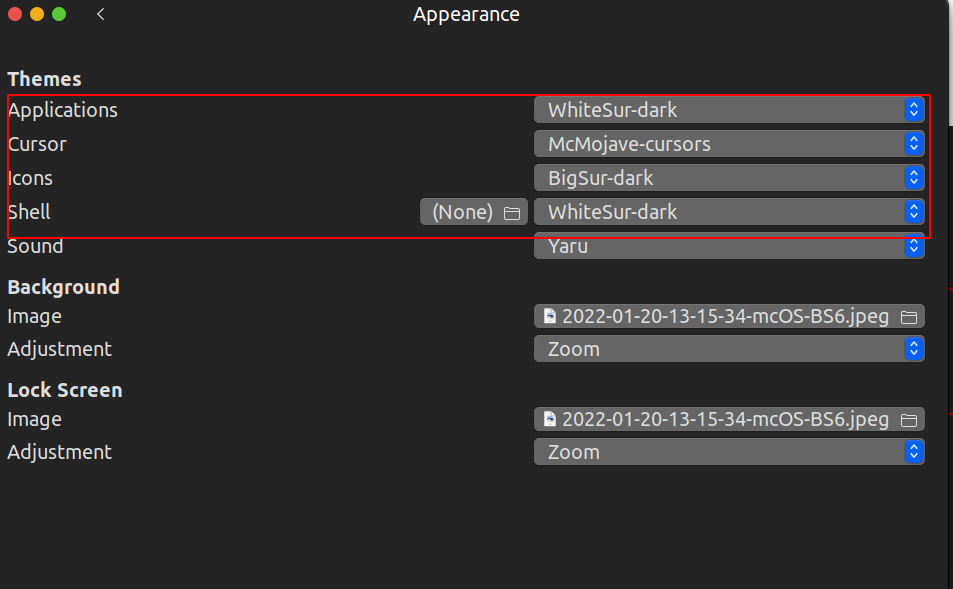
3. 安装和配置cairo-dock
3.1 安装cairo-dock
在命令行输入:
sudo apt install cairo-dock
安装好之后,打开tweaks,选择Startup-Applications,将cairo-dock添加到开机启动项里面。如下图所示:
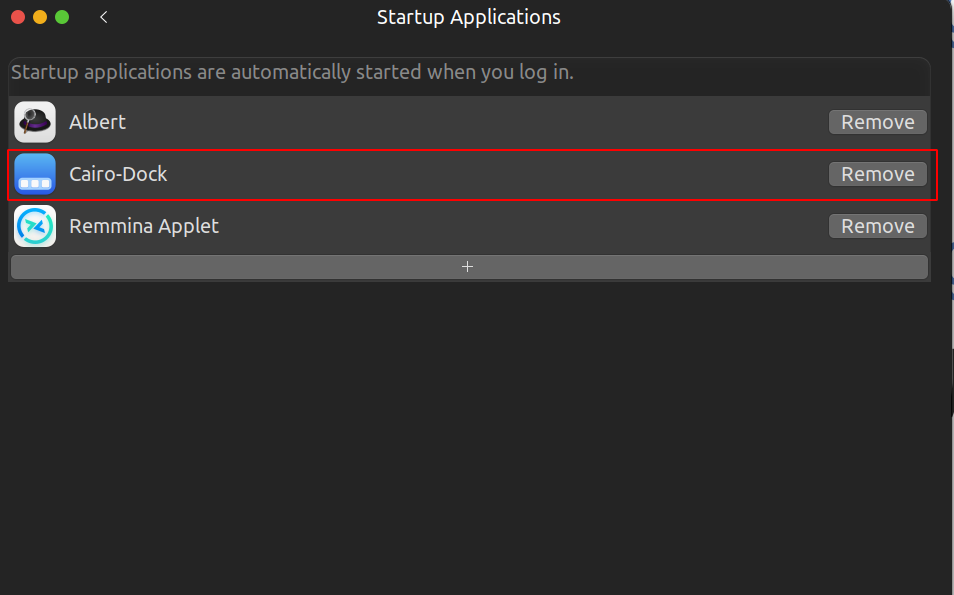
3.2 配置cairo-dock
打开cairo-dock,会在桌面上出现dock栏,如下图所示:

下载cairo-dock的主题,下载网址:
https://www.pling.com/p/1401527/
下载好之后,在终端输入:
cairo-dock -m
打开cairo-dock配置,选择simple模式,点击下图红色区域,将下载的cairo-dock主题配置进去,选择apply。
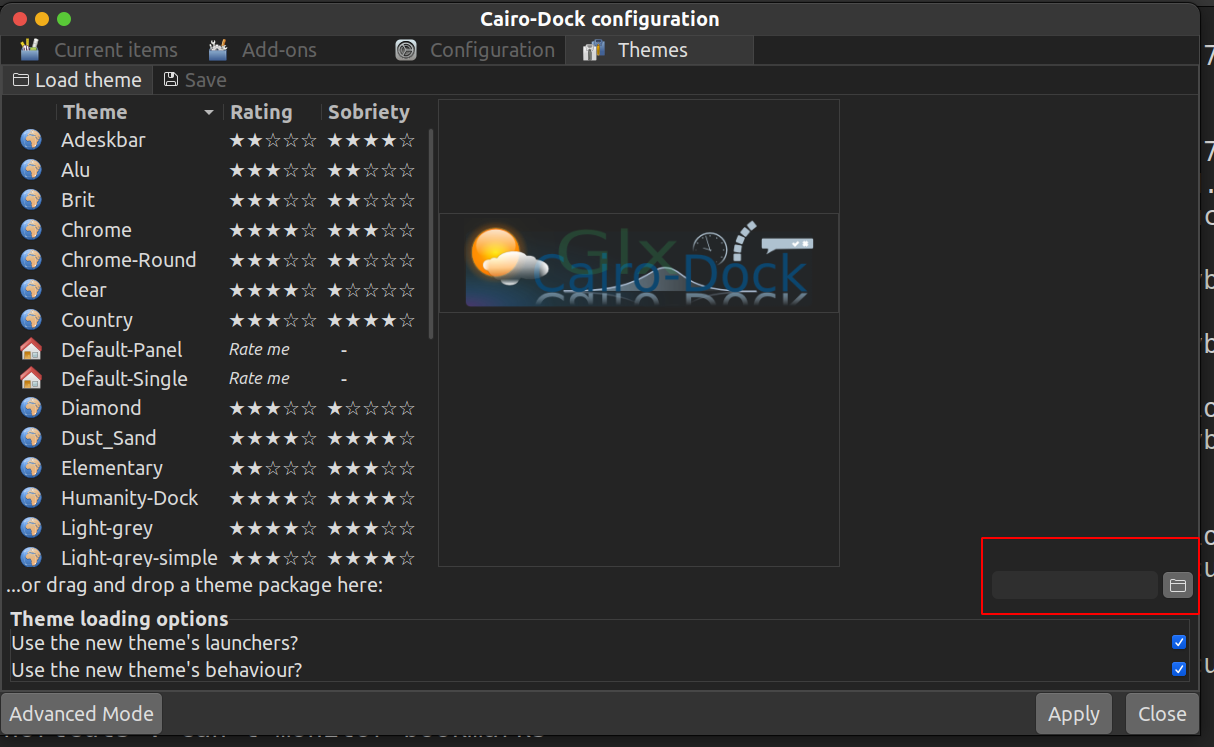
4 Albert的安装配置
Albert和windows下的utool一样,是一个非常好用的工具,推荐安装哦。安装代码如下:
echo 'deb http://download.opensuse.org/repositories/home:/manuelschneid3r/xUbuntu_20.04/ /' |sudo tee /etc/apt/sources.list.d/home:manuelschneid3r.list curl -fsSL https://download.opensuse.org/repositories/home:manuelschneid3r/xUbuntu_20.04/Release.key | gpg --dearmor | sudo tee /etc/apt/trusted.gpg.d/home:manuelscheid3r.gpg > /dev/null sudo apt update sudo apt install albert
安装完成之后,使用上面的方法将albert加入到开机启动中,然后设置albert,笔者的设置如下(大家可以根据自己需求配置) :
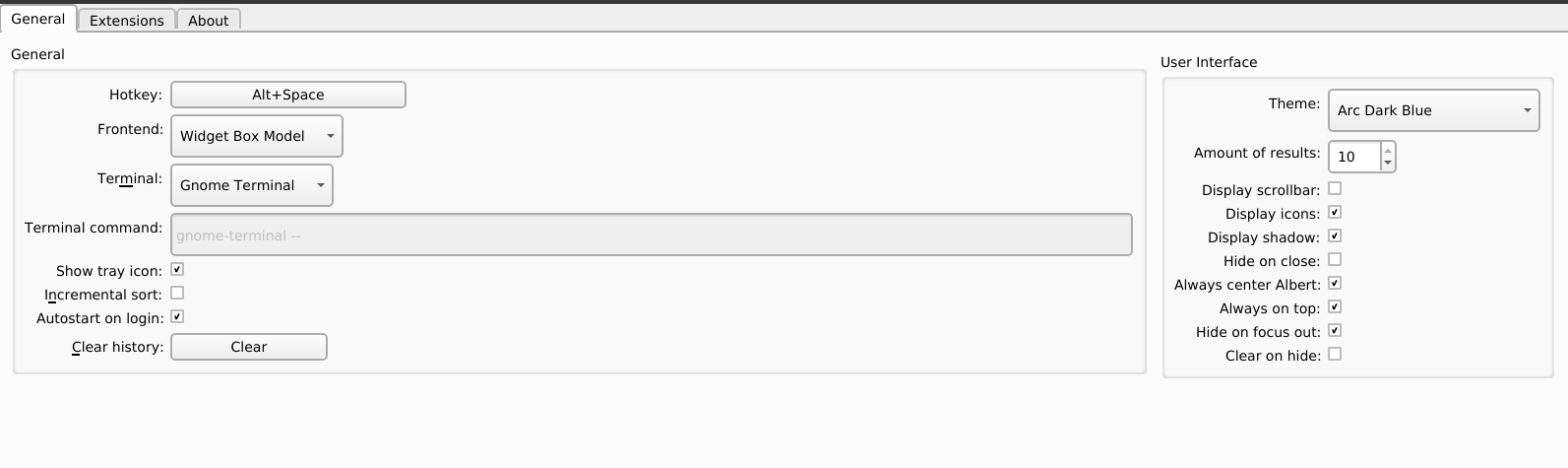
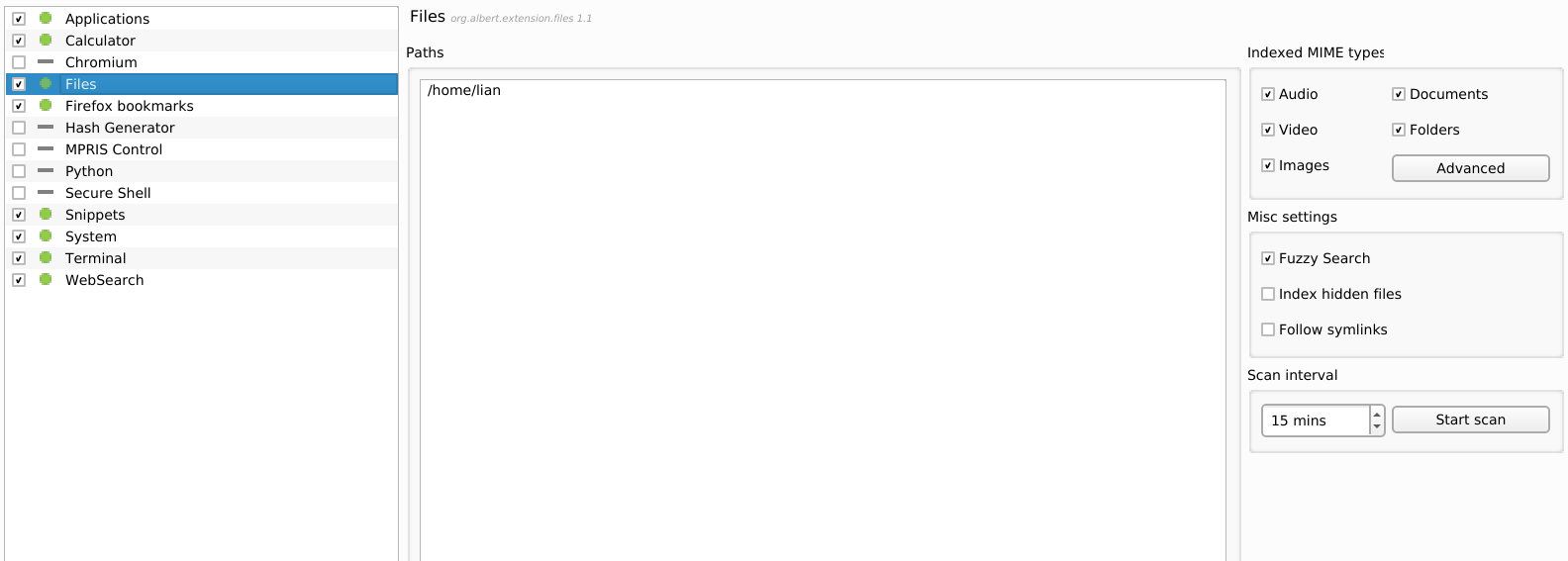
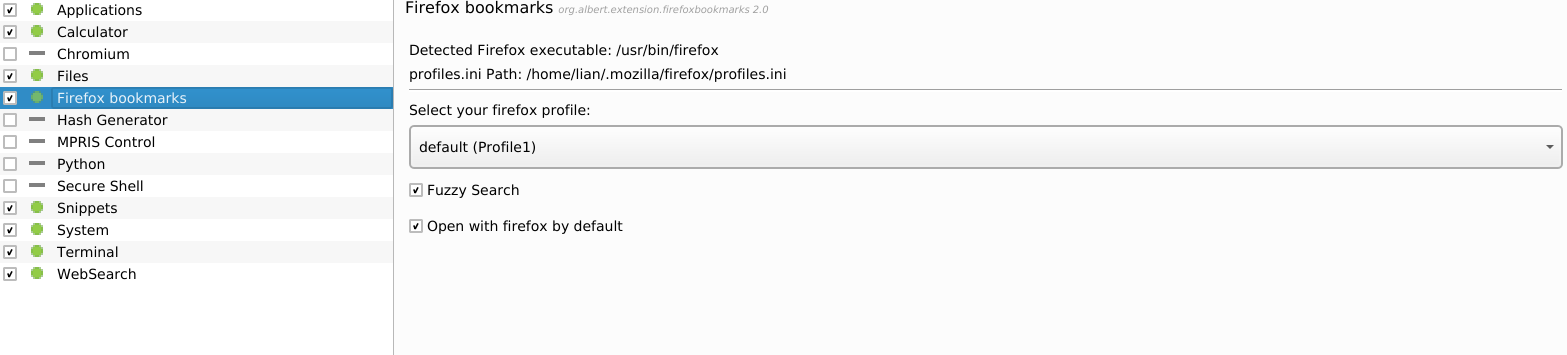
5. 开机启动背景的修改
下载修改背景启动的压缩包,下载链接: https://pan.baidu.com/s/1bdxS24-mrRFKNrgnsPv-Jw 提取码: cepk
下载之后解压该压缩包,在解压后的文件夹打开终端,输入如下命令安装
- make - builder
- gcc - compiler
- libglib2.0-dev-bin - glib2 library
- libgtk-3-dev - gtk3 library
- libpolkit-gobject-1-dev -polkit library
如果你这些包都没有安装,使用如下命令安装:
sudo apt install make gcc libgtk-3-dev libpolkit-gobject-1-dev libglib2.0-dev-bin - glib2 library
安装完成之后在输入:
make sudo make install
运行完成之后,打开应用,可以看到红框图标:
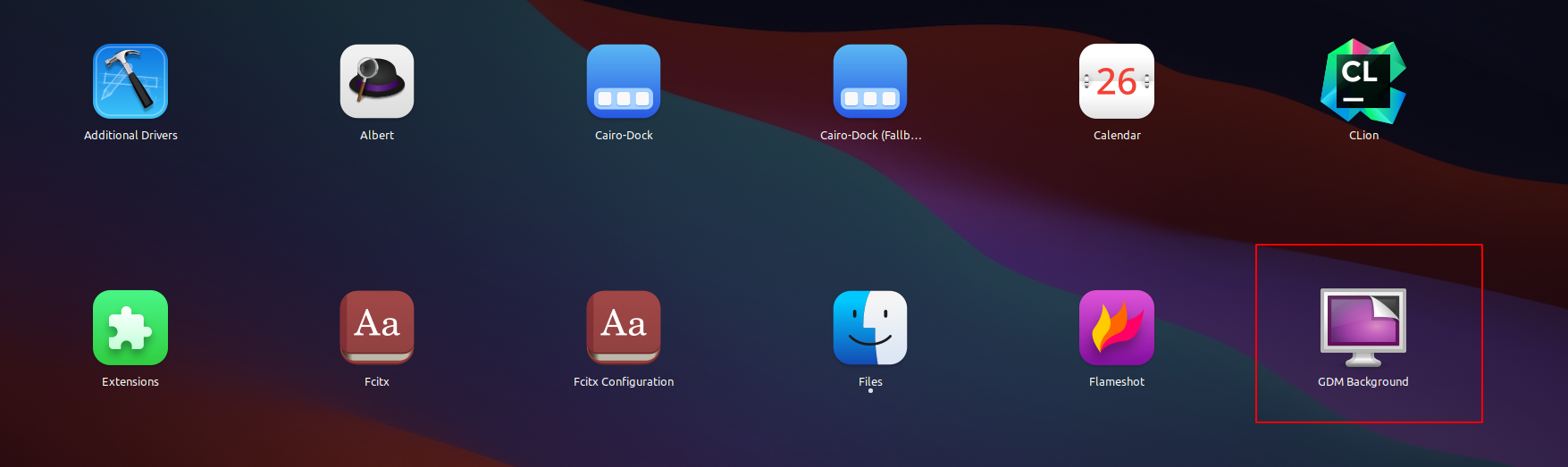
打开该软件,把你想要设置的背景图片拖如软件界面点击设置即可。
Mac风格壁纸下载网址:https://www.pling.com/p/1401527/
选择红框标记的下载:
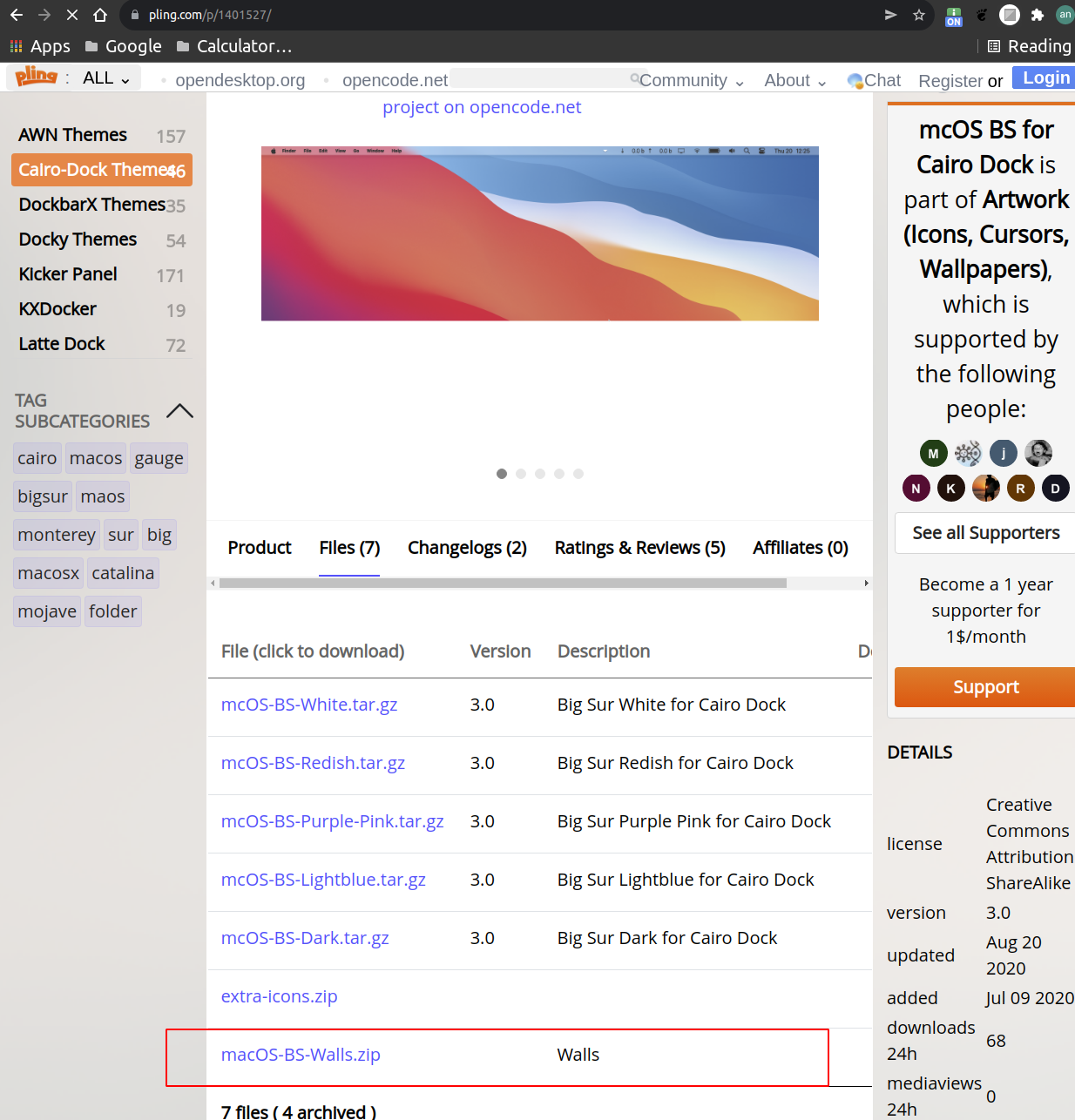
下载好之后设置桌面背景即可,安装好之后的效果如下:
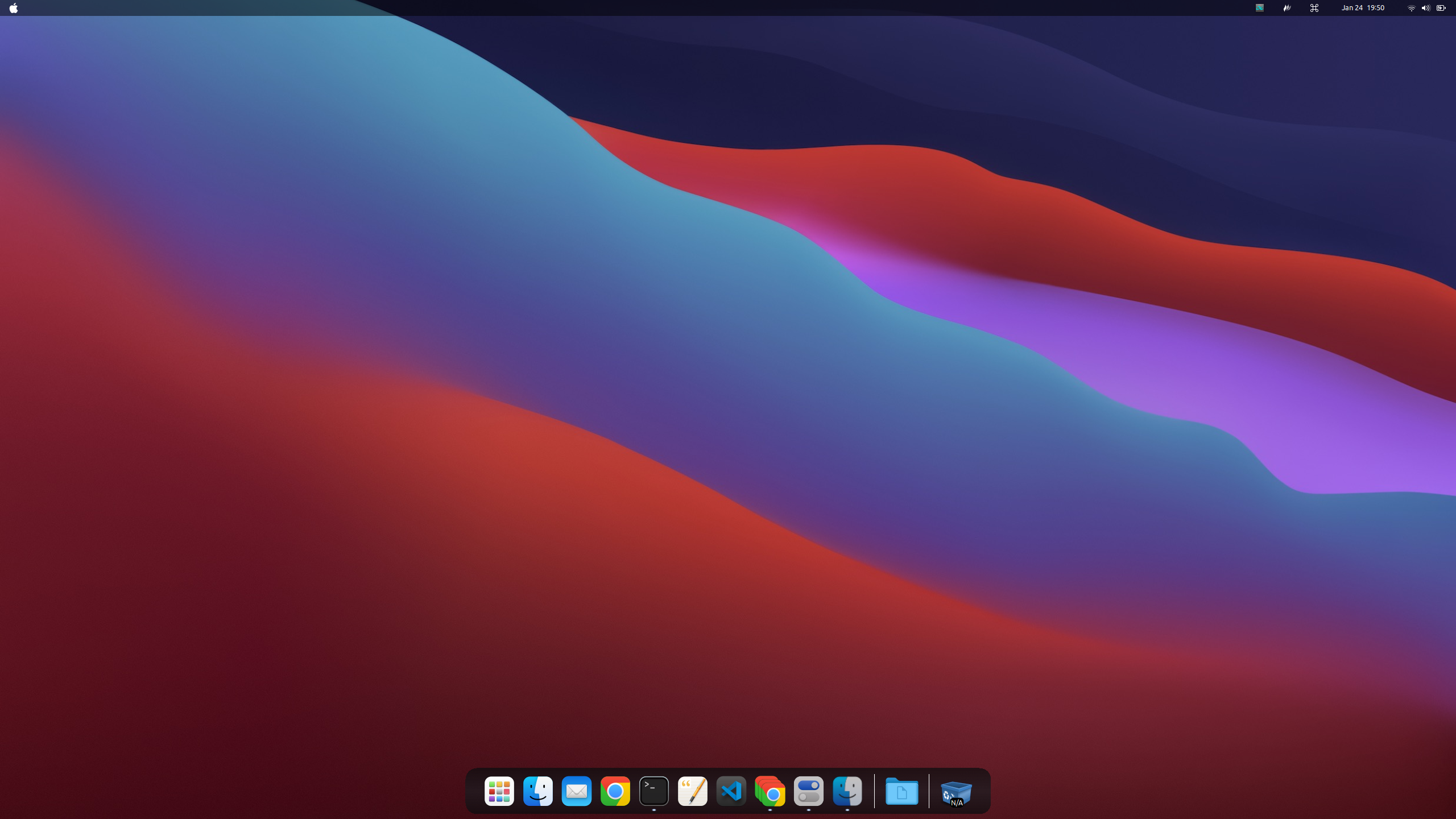



【推荐】国内首个AI IDE,深度理解中文开发场景,立即下载体验Trae
【推荐】编程新体验,更懂你的AI,立即体验豆包MarsCode编程助手
【推荐】抖音旗下AI助手豆包,你的智能百科全书,全免费不限次数
【推荐】轻量又高性能的 SSH 工具 IShell:AI 加持,快人一步
· winform 绘制太阳,地球,月球 运作规律
· 超详细:普通电脑也行Windows部署deepseek R1训练数据并当服务器共享给他人
· 上周热点回顾(3.3-3.9)
· AI 智能体引爆开源社区「GitHub 热点速览」
· 写一个简单的SQL生成工具